Canva hiện nay đã trở thành một công cụ thiết kế, chỉnh sửa hình ảnh online đa năng được nhiều người ưa chuộng. Canva có nhiều tính năng nổi bật, hỗ trợ người dùng tối đa kể cả với những người chưa biết gì vê thiết kế. Cùng Seo Là Lên tìm hiểu cách sử dụng Canva chi tiết nhất dưới đây nhé!
Xem thêm: (CHỌN LỌC) Phần mềm chỉnh sửa ảnh MIỄN PHÍ, TỐT NHẤT
Canva là gì?
Canva là ứng dụng chỉnh sửa, thiết kế được ra mắt vào năm 2012 và ngày càng được ứng dụng rộng rãi hơn. Canva có nhiều tính năng nổi bật giúp người dùng thiết kế CV, logo, Poster, thư mời, banner, infographic,..
Để có thể thiết kế được những hình ảnh độc đáo, chất lượng trên Canva bạn chỉ cần kéo thả và soạn văn bản cực kỳ dễ dàng.
Canva hiện đang được sử dụng trực tuyến hoàn toàn miễn phí với nguồn tài nguyên giao diện độc đáo, phong phú, đa dạng. Tuy nhiên có một số tính năng đặc biệt cần phải có tài khoản Canva Pro mới có thể sử dụng được.
Cách sử dụng Canva trên máy tính

Bước 1: Truy cập vào ứng dụng Canva trên Internet hoặc bạn tải ứng dụng này về máy tính
Bước 2: Đăng ký tài khoản Canva bằng Email, Google hoặc Facebook.
Bước 3: Sử dụng canva để thiết kế
Sau khi đăng nhập vào Canva bạn có thể tuỳ chọn các công cụ thiết kế như sau:
- Bản thuyết trình
- Hình nền máy tính, điện thoại
- Áp phích
- Logo
- Bài đăng Instagram
- Tranh ghép ảnh
- Danh thiếp
- Sơ yếu lý lịch
- Video
- Biểu đồ
- Thiệp mời
- Menu
- Thiết kế tùy chỉnh kích thước
Giao diện của Canva trên web và trên phần mềm sẽ giống nhau. Bạn chỉ cần nhấn chọn: Tạo thiết kế ở góc phải màn hình để bắt đầu sử dụng
Bước 4: Tiếp theo bạn có thể lựa chọn các mẫu với những kích thước có sẵn, tìm kiếm mẫu phù hợp với thiết kế của mình sau đó có thể tuỳ chỉnh với nút “Cỡ tuỳ chỉnh” hoặc chỉnh ảnh với nút “Sửa ảnh”. Sau đó thêm Text vào ảnh theo ý muốn.
Hướng dẫn cách sử dụng Canva trên điện thoại
Bước 1: Cách sử dụng Canva trên điện thoại tương tự như sử dụng trên máy tính. Bạn cần tải phần mềm về máy sau đó đăng ký bằng tài khoản Facebook, Google hoặc Email.
Bước 2: Ứng dụng Canva trên điện thoại cũng chứa các mẫu thiết kế như máy tính. Bạn chỉ cần nhấn vào dấu “+” ở phía dưới góc màn hình bên phải sau đó chọn cỡ tuỳ chỉnh hoặc 1 trong số những gợi ý có sẵn.
Hướng dẫn cách sử dụng Canva để thiết kế
Dưới đây là hướng dẫn những cách thiết kế, chỉnh sửa hình ảnh trong Canva chi tiết, đơn giản nhất mà bạn có thể tham khảo và áp dụng ngay.
Thiết kế mẫu mới hoàn toàn
Bước 1: Tạo thiết kế mới
Bước 2: Bạn áp dụng những ứng dụng chỉnh sửa trong Canva để tạo ra mẫu mới hoàn toàn theo ý mình.
- Mẫu: Các mẫu thiết kế có sẵn với các lớp tuỳ chỉnh theo ý muốn.
- Thành phần: Gồm có nét, hình dạng, ảnh, đồ hoạ, video, âm thanh, khung, lưới, biểu đồ,… bạn chèn vào thiết kế giúp mẫu của bạn sinh động và đẹp mắt hơn.
- Nội dung tải lên: Cung cấp ảnh miễn phí và trả phí
- Văn bản: Bạn có thể chèn văn bản vào trong thiết kế, thay đổi font, màu sắc, cỡ chữ, căn lề, khoảng cách, hiệu ứng,…
Phần thanh công cụ của Canva trên điện thoại cũng tương tự:
Ở trong dấu “…” sẽ bao gồm:
- Âm thanh
- Kiểu
- Video
- Nền
- Biểu đồ
- Ứng dụng hoặc các tích hợp từ bên thứ 3
Bước 3: Khi thiết kế bạn có thể sử dụng những thao tác như sau:
Thêm nội dung vào thiết kế: Bạn có thể thêm vào hình ảnh, đồ hoạ, văn bản và kéo chúng vào trong khu vực cần thiết kế.
Phóng to, thu nhỏ: Nhấp chuột vào nội dung mà bạn cần phóng to, thu nhỏ sau đó đặt con trỏ chuột vào 1 trong 4 góc sau đó kéo thả chuột để phóng to hoặc thu nhỏ.
Cắt ảnh: Nhấp vào phần ảnh cần cắt sau đó để chỏ chuột vào giữa cạnh cần cắt và kéo chuột vào trong ảnh để cắt những phần dư thừa.
Thay đổi vị trí của nội dung bằng thao tác kéo, nhấn giữ và di chuyển đến các vị trí mới mà bạn mong muốn.
Thao tác điều chỉnh các lớp: Nhấp chuột vào những lớp mà bạn muốn thay đổi sau đó điều chỉnh theo ý muốn.
Thao tác chèn ảnh, video vào khung: Chèn khung lưới hoặc thiết kế sau đó chọn ảnh hoặc video đã chuẩn bị và kéo vào khung lưới đã chọn trong trang thiết kế.
Bước 4: Lưu những thiết kế này về máy và chia sẻ trên các kênh trực tuyến khác.
Những mẫu bạn đã thiết kế sẽ được lưu trong mục: Tất cả thiết kế và bạn có thể chia sẻ các mẫu này lên Youtube, Instagram, Facebook, Twitter,..
Thiết kế theo mẫu có sẵn
Đối với cách thiết kế theo mẫu có sẵn thì các thao tác sẽ đơn giản hơn, cụ thể như sau:
Bước 1: Tìm kiếm các mẫu phù hợp với ý tưởng của bạn sau đó nhấn Enter.
Bước 2: Chỉnh sửa mẫu theo ý muốn từ hình ảnh, nội dung, màu sắc,…
Bước 3: Lưu thiết kế về máy.
Cách dùng ứng dụng Canva làm powerpoint
Bước 1: Chọn Mẫu bản thuyết trình có sẵn trong ứng dụng hoặc tạo mới.
Bước 2: Thiết kế những trang powerpoint bằng những thao tác đã được hướng dẫn ở phần trên
Bước 3: Lưu sản phẩm của bạn về máy.
Hướng dẫn sử dụng Canva Pro
Canva có rất nhiều các tính năng hữu ích cho người dùng trong đó bao gồm bản miễn phí và bản trả phí – Canva Pro. Tính năng sẽ phụ thuộc vào gói ứng dụng mà bạn lựa chọn, cụ thể như sau:
Gói Canva sử dụng miễn phí:
- 000 mẫu thiết kế sẵn miến phí
- Hơn 100 loại thiết kế đa dạng
- Hàng ngàn hình ảnh, đồ hoạ đẹp mắt miễn phí
- Bạn có thể mời thêm thành viên vào nhóm thiết kế của mình
- 5GB lưu trữ đám mây tiện ích
- Có thể mời cộng tác và thực hiện nhận xét theo thời gian thực
Gói Canva Pro: Có toàn bộ tính năng của gói miễn phí và thêm những tính năng sau:
- 75 triệu hình ảnh, đồ hoạ, âm thanh cao cấp
- Hơn 420.000 mẫu miễn phí mới mỗi ngày
- Hỗ trợ tạo 1 bộ thương hiệu với font chữ và logo của riêng bạn.
- Sử dụng công cụ xoá nền không giới hạn.
- Đổi cỡ thiết kế với công cụ đa dạng
- Lưu lại những thiết kế mẫu cho nhóm của bạn
- Có 100GB lưu trữ đám mây
- Có thể lên lịch sẵn cho nội dung đăng bài lên mạng xã hội với 8 nền tảng khác nhau.
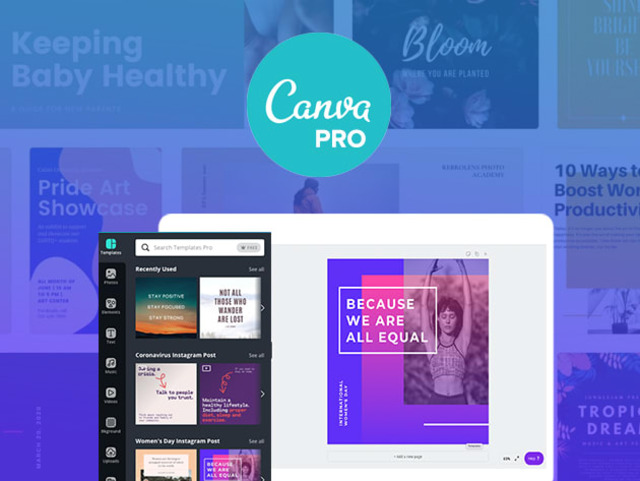
Trên đây là hướng dẫn những cách sử dụng Canva để tạo ra mẫu thiết kế độc đáo, đẹp mắt, ấn tượng nhất. Hy vọng bài viết đã cung cấp cho bạn những thông tin hữu ích nhất.


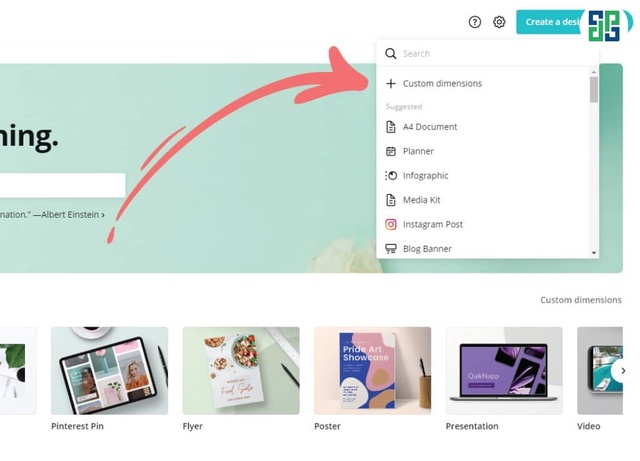

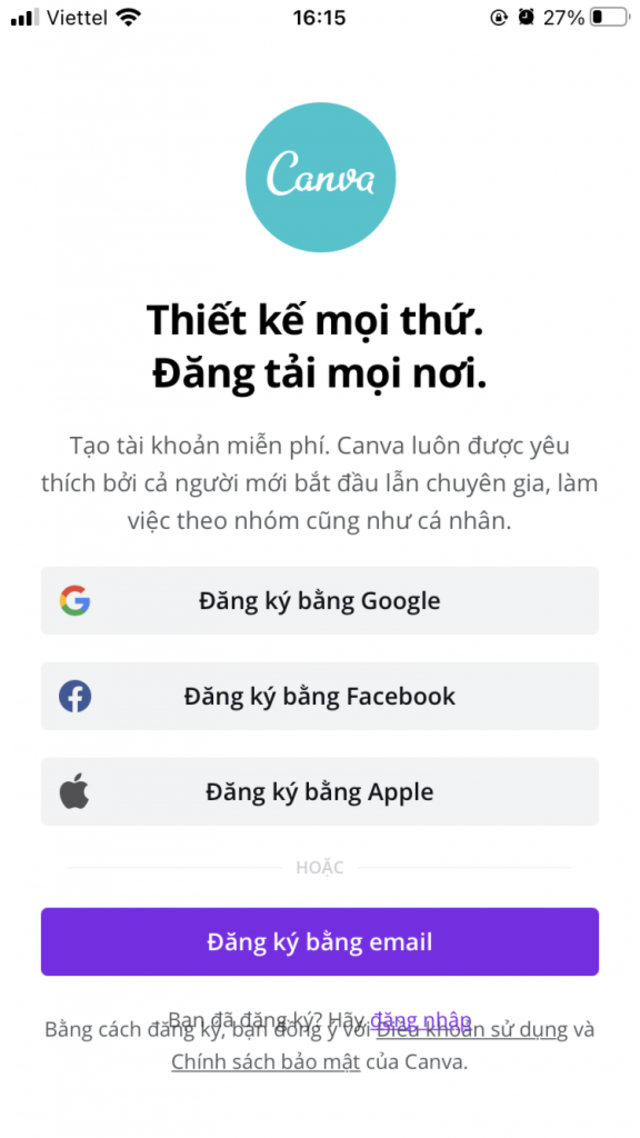

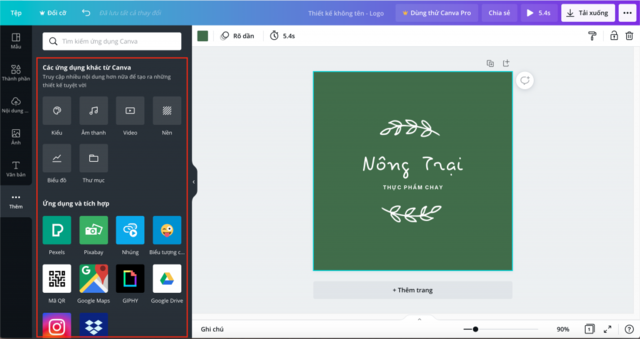
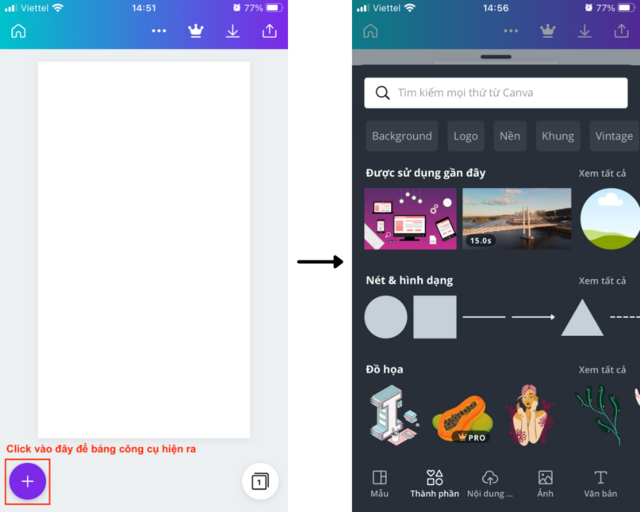
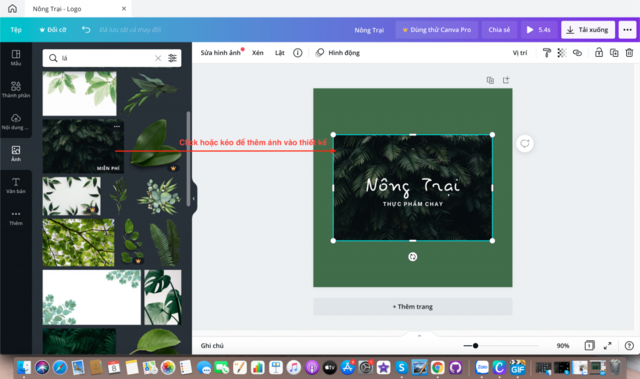

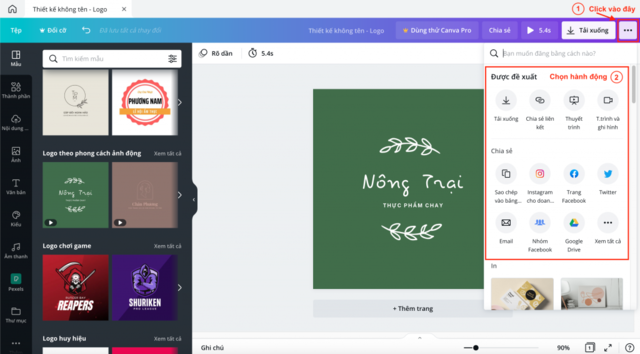
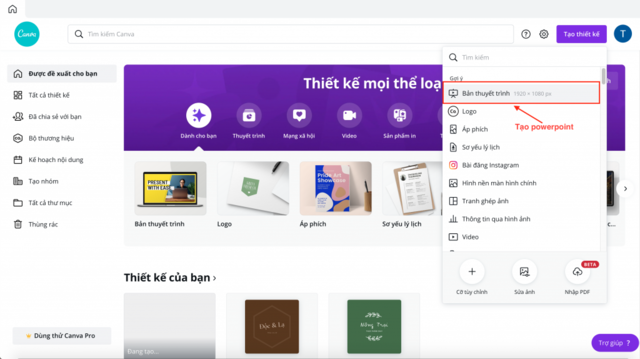
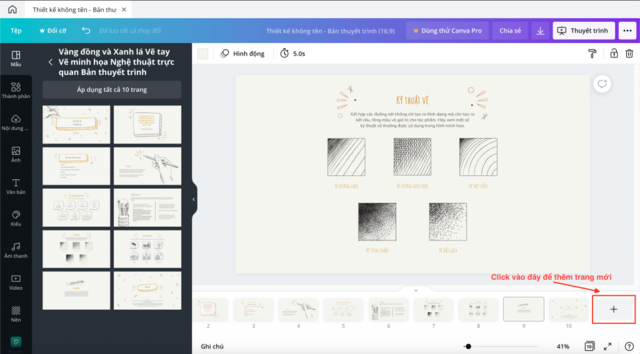








![50+ Đề thi học kì 2 Toán 11 năm 2022 mới nhất [Có đáp án]](https://seolalen.vn/wp-content/uploads/2022/09/de-thi-hoc-ky-2-lop-11-mon-toan-120x86.jpg)



